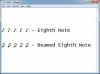Credito de imagen: Justin Sullivan / Getty Images Noticias / Getty Images
Eliminar aplicaciones de software de una computadora Macintosh es mucho más simple que eliminarlas de una PC con Windows. Cuando Windows instala un programa, coloca fragmentos de código en todo el registro en un proceso tan complicado que para deshacerlo, cada programa necesita su propio desinstalador. Por el contrario, desinstalar software en una Mac es tan simple como encontrar un ícono y arrastrarlo a la papelera. Eso eliminará el programa en sí. Para eliminar por completo todos los rastros, hay un par de pasos adicionales que puede seguir, aunque no son absolutamente necesarios.
Desinstalar programas
Paso 1
Abra su disco duro haciendo doble clic en su icono en el escritorio. O, en el Finder, mantén presionado "Comando" y presiona "N" para abrir una nueva ventana del Finder.
Video del día
Paso 2
Haga clic en la pestaña "Aplicaciones" en el panel de navegación en el lado izquierdo de la ventana.
Paso 3
Seleccione el icono de la aplicación que desea desinstalar. Si el ícono de la aplicación se encuentra dentro de una carpeta, como Microsoft Office, simplemente haga clic en la carpeta. Si se trata de un solo icono, como Safari, haga clic en ese icono. Los iconos de aplicaciones en Mac OS son en realidad una especie de carpeta, denominada "paquete de aplicaciones", que contiene los archivos necesarios para ejecutar el programa. Por lo tanto, eliminar el icono es eliminar el programa y sus archivos relacionados.
Etapa 4
Arrastra la carpeta o el ícono a la Papelera. Hasta que vacíe la Papelera, puede recuperar el programa simplemente arrastrándolo a la carpeta "Aplicaciones" en el disco duro.
Eliminar archivos asociados
Paso 1
Desde la ventana del Finder, haga clic en su nombre de usuario en el panel de navegación del lado izquierdo.
Paso 2
Haga doble clic en la carpeta "Biblioteca" en la ventana del directorio.
Paso 3
Haga doble clic en la carpeta "Soporte de aplicaciones". Esta carpeta contiene complementos, scripts y otros archivos utilizados por ciertos programas. Los archivos ocupan poco espacio en el disco duro y no hay nada de malo en dejarlos en su lugar después de eliminarlos. su aplicación relacionada, pero si desea ser minucioso, también puede deshacerse del soporte de la aplicación archivos.
Etapa 4
Busque una carpeta con el nombre de la aplicación que acaba de desinstalar. No todas las aplicaciones almacenarán archivos en la carpeta de soporte, así que no se preocupe si no ve una.
Paso 5
Haga clic en la carpeta de su aplicación, si la hay, y arrástrela a la papelera.
Paso 6
Vuelva a hacer clic en su nombre de usuario en el panel de navegación de la izquierda.
Paso 7
Vuelva a hacer doble clic en la carpeta "Biblioteca".
Paso 8
Haz doble clic en la carpeta "Preferencias". Esta carpeta contiene su configuración personalizada para cada aplicación. Al igual que con la carpeta "Application Support", los archivos son pequeños y no causarán problemas si no los elimina.
Paso 9
Busque un archivo o carpeta con el nombre de la aplicación que eliminó. El nombre de la aplicación puede ser parte de un nombre de archivo más grande. El archivo de preferencias de Safari, por ejemplo, es "com.apple.safari.plist".
Paso 10
Haga clic en el archivo o carpeta de preferencias y arrástrelo a la Papelera.
Propina
Si la aplicación que está desinstalando aparece en su Dock, simplemente arrastre su icono desde el Dock a su escritorio. Desaparece en una bocanada de humo.
Para ver el contenido de un paquete de aplicaciones, mantenga presionada la tecla "Control" y luego haga clic en el ícono de la aplicación. Seleccione "Mostrar contenido del paquete".
Si existe la posibilidad de que reinstale el programa en el futuro, considere dejar solo su archivo de preferencias. Esto permitirá que la aplicación reinstalada refleje su antigua configuración personalizada.